Cestino di Dropbox. Come recuperare file cancellati da Dropbox.

Responsabili del servizio di archiviazione di file In nuvola, Dropbox E OneDrive offre applicazioni simili per la gestione dei file e soluzioni di condivisione. Per quanto riguarda l'interfaccia grafica, l'applicazione web OneDrive è un po' più intuitiva di Dropbox. Soprattutto quando si tratta di file /foto cancellate accidentalmente, su OneDrive lo troviamo a sinistra “Cestino“, dove possiamo recuperare documenti e/o immagini cancellati.
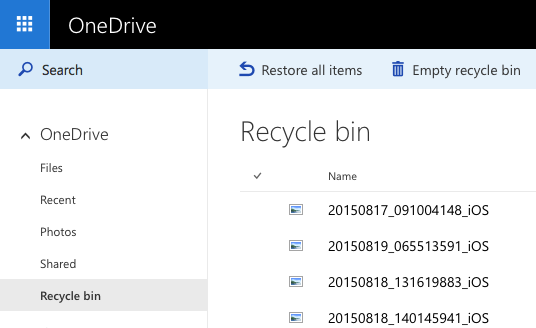
La aplicata web Dropbox, “Cestino” è nominato “Eventi”. In pratica, il recupero di immagini o file cancellati accidentalmente può essere effettuato dal registro eventi.
Come recuperare file, documenti e foto cancellati da Dropbox.
1. Apriamo dropbox.com sì no autenticare Cu indirizzo e-mail (l'utente) e parola imparentato il tuo account Dropbox.
2. Fare clic su PE “Eventi” nella barra laterale a sinistra.
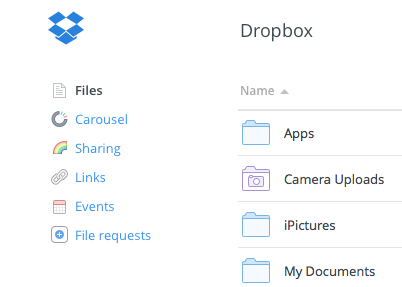
Qui appare il log con tutte le modifiche apportate all'account Dropbox. File aggiunti, eliminati e autorizzazione dell'applicazione.
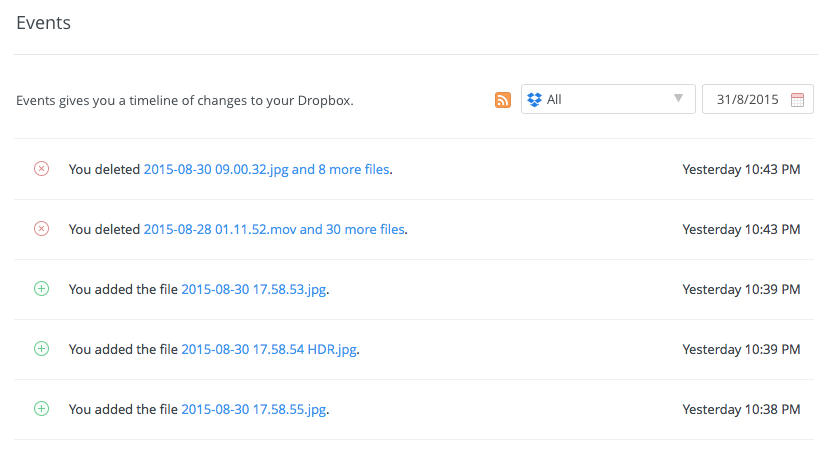 3. Giusto “Hai eliminato…” viene visualizzato un collegamento che ti porterà a file cancellati da Dropbox. Fare clic su questo collegamento e la pagina che si apre mostrerà i file eliminati.
3. Giusto “Hai eliminato…” viene visualizzato un collegamento che ti porterà a file cancellati da Dropbox. Fare clic su questo collegamento e la pagina che si apre mostrerà i file eliminati.
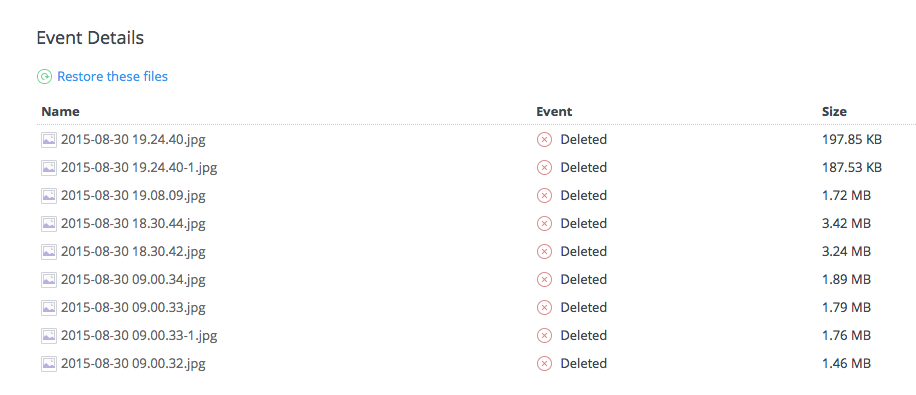 4. Fare clic su pe “Ripristina questi file“.
4. Fare clic su pe “Ripristina questi file“.
I file eliminati riappariranno nella cartella da cui sono stati eliminati. Saranno visibili sia nell'interfaccia web che sui dispositivi su cui hai installato l'applicazione Dropbox. Windows, Mac OS X., iPhone O telefoni cellulari.
Cestino di Dropbox. Come recuperare file cancellati da Dropbox.
Cosa c'è di nuovo
Di Stealth
Appassionato di tecnologia, scrivo volentieri su StealthSettings.com a partire dal 2006. Ho una vasta esperienza nei sistemi operativi: macOS, Windows e Linux, ma anche nei linguaggi di programmazione e nelle piattaforme di blogging (WordPress) e per negozi online (WooCommerce, Magento, PrestaShop).
Visualizza tutti i post di StealthPotrebbe interessarti anche...

